忘記備份密碼以從iTunes備份恢復iPhone?iTunes中的“加密iPhone備份”功能使用戶能夠設置密碼以保護iPhone,iPad或iPod的備份檔,但是,對於如此多的帳戶,密碼可能太多,您只是忘記了iTunes備份密碼。由於iTunes中沒有「查找我的密碼」功能,如何在沒有iPhone備份密碼的情況下恢復iPhone?請繼續閱讀以找出解決方案。
在沒有iPhone備份密碼的情況下恢復iPhone之前,您可以嘗試 在此處重置iTunes密碼或iPhone備份密碼 。或者,您可以使用以下指南在沒有iPhone備份密碼的情況下恢復iPhone。
第1部分。無需iPhone備份密碼即可從iTunes備份中恢復數據
第2部分。直接在iPhone上恢復數據,無需iTunes備份密碼
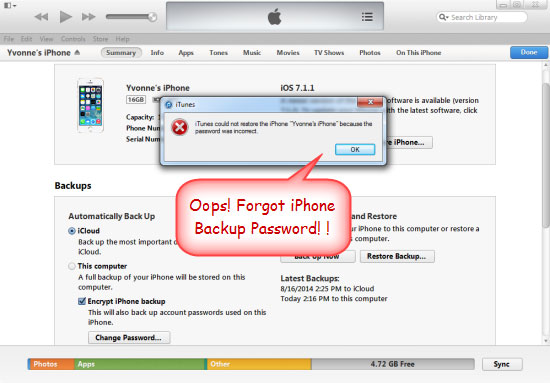
在沒有iPhone備份密碼的情況下恢復數據需要什麼?
如果您忘記了iPhone備份密碼或iTunes密碼,請不要擔心。您可以藉助專業的恢復工具 - 適用於iPhone,iPad和iPod的 Coolmuster iOS Data Rescuer,直接在iOS設備上或從iTunes備份恢復iPhone。
這個功能強大的程式提供了兩種恢復模式供您參考:「從 iOS 設備恢復」和「從iTunes備份文件中恢復」。使用第一種模式,您可以直接從iPhone / iPad / iPod中檢索丟失或刪除的數據,而無需iTunes或iCloud備份,第二種模式使您能夠有選擇地提取iTunes備份,而無需iTunes備份密碼或iPhone備份密碼。
此外,您可以從所有世代的 iOS 設備中恢復各種內容,如聯繫人,消息,日曆,照片,音樂,視頻,語音備忘錄,便笺等,包括iPhone 14 / 13 / 12 / 11 / X / 8 Plus / 8 / 7 Plus / 7 / 6s Plus / 6s / 6 Plus / 6 / 5S / SE,iPad Pro,新iPad,iPad Air,iPad 2,iPad mini,iPod touch等。
現在,請不要猶豫,在您的計算機上下載 Mac 或 Windows 版本的程式免費試用版,然後開始恢復沒有iPhone備份密碼的iPhone。
您可能還喜歡: 如何從iCloud備份中恢復iPhone
借助 Coolmuster iOS 數據救援器 - iTunes備份提取器,您可以有選擇地或完全從iTunes備份中恢復iPhone數據,而無需iPhone備份密碼。重要的是,在恢復之前,您可以從iTunes備份中預覽和選擇所需的文件進行恢復,包括丟失的文件和現有的檔。
此外,您也不必將iPhone連接到計算機,但是,請使用之前已將iPhone同步到iTunes的計算機。
現在,讓我們看看如何在沒有iPhone備份密碼的情況下提取iTunes備份:
步驟 1。 選擇恢復模式
在計算機上下載並安裝推薦的程式後,請啟動它並切換到“從iTunes備份文件中恢復”恢復模式。
然後,您將在介面上獲得iTunes備份檔案清單。請選擇iPhone的iTunes備份,然後按兩下「StartScan」按鈕以掃描所選iTunes備份中的檔。

第2步。預覽並選擇要恢復的所需專案
快速掃描后,您可以在介面上看到所選iTunes備份中的所有檔。您可以訪問任何資料夾以預覽檔詳細資訊並選擇要從iTunes備份中提取的所需內容,例如聯繫人,消息,照片,視頻等。
第 3 步。開始有選擇地或完全從iTunes備份恢復
例如,您可以點擊左側面板上的“照片流”選項卡來預覽並選擇您喜歡的一張或多張圖片。然後,只需按兩下「恢復」按鈕即可開始從iTunes備份中提取選定的照片並立即將它們保存在電腦上。

另請參見:
如上所述,推薦的恢復工具 - Coolmuster iOS Data Rescuer 具有另一種恢復模式,即“從 iOS 設備恢復”,這使您可以直接在iPhone設備上檢索數據而無需備份。因此,如果您沒有備份檔,則可以使用此模式從iPhone,iPad或iPod恢復丟失或刪除的內容。
現在,讓我們看看如何在沒有iPhone備份密碼的情況下直接從iPhone恢復數據:
步驟 1。請在您的電腦上啟動推薦的程式,然後使用USB線連接iPhone和計算機。當程式檢測到您的iPhone時,請按兩下「StartScan」按鈕掃描iPhone中的檔。

第2步。快速掃描后,您可以看到iPhone中的所有檔,包括丟失的文件和現有的檔。您可以存取任何資料夾進行預覽並選擇所需的恢復專案。選擇後,請點擊「恢復」按鈕從iPhone恢復所選數據並立即將其保存在計算機上。

現在,您應該知道如何在沒有iPhone備份密碼的情況下恢復數據,對嗎?上述兩種方法都可以説明您成功恢復iPhone上的數據。如果您在操作中遇到任何困難,可以隨時在下面的消息區域告訴我們。我們很樂意回答您的問題。
相關文章:
如何在有或沒有備份的情況下從iPhone 14/13/12/11/X恢復已刪除的視頻?(4 種方式)





